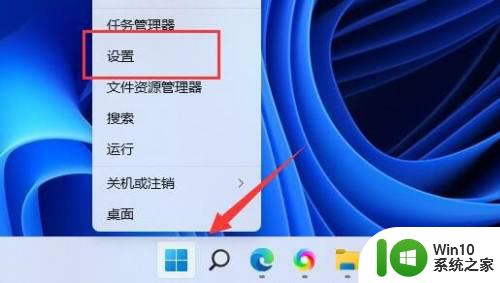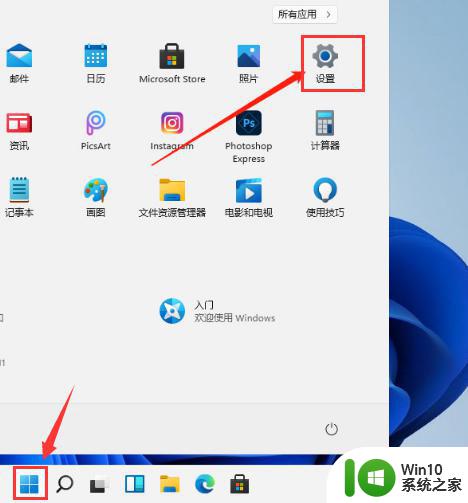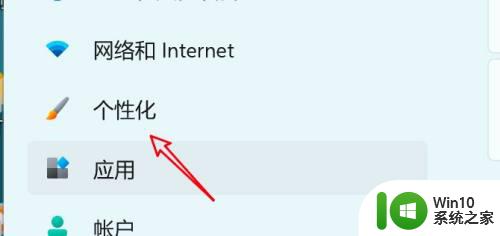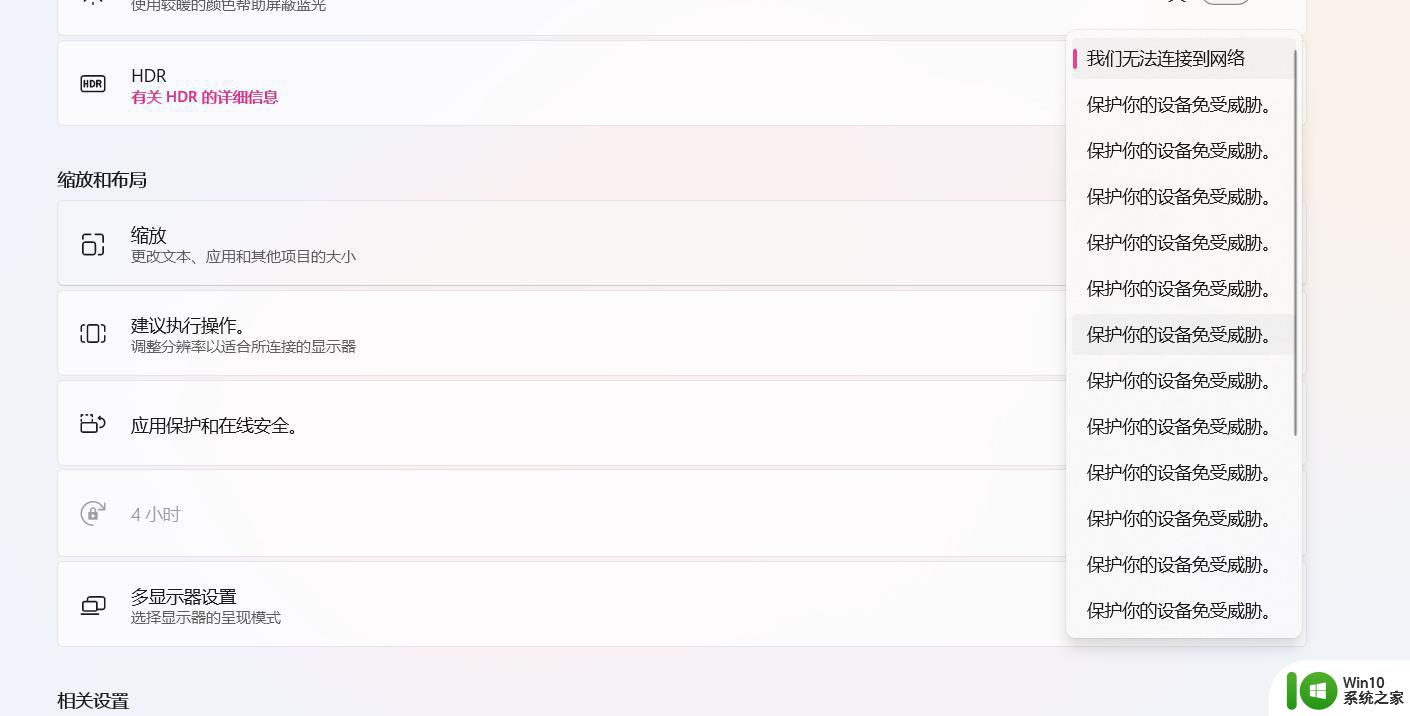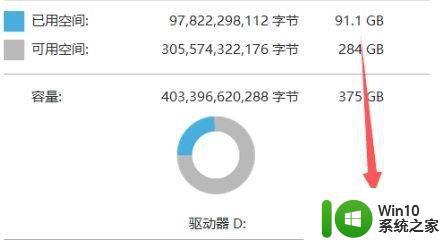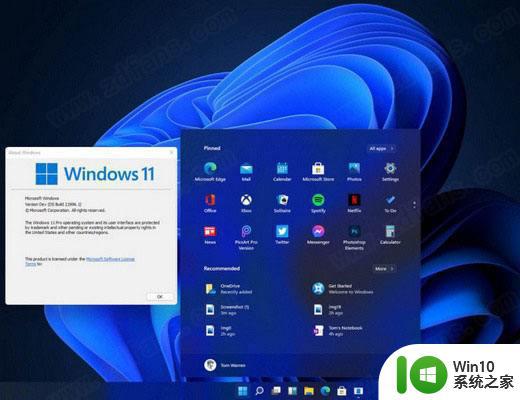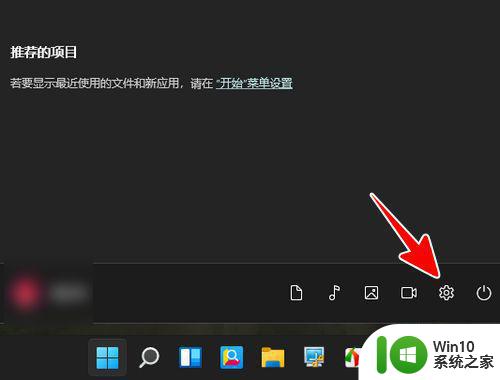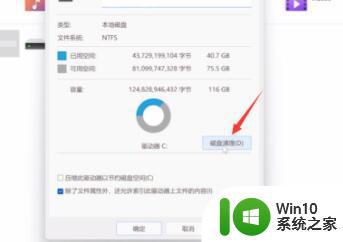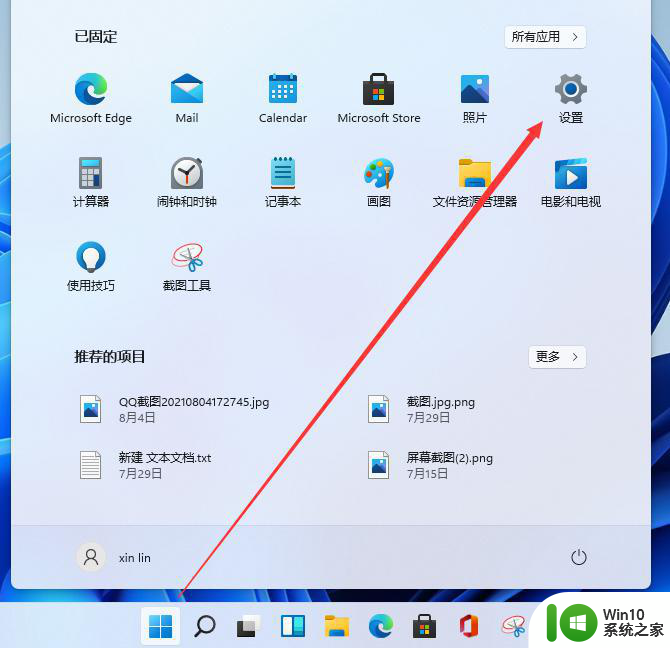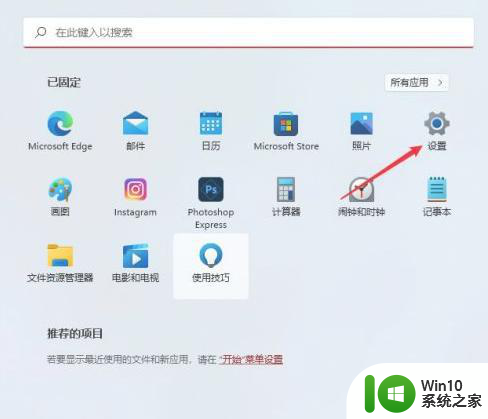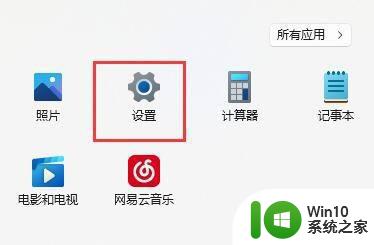win11字体模糊发虚不清晰如何处理 win11字体显示不清楚问题如何解决
win11字体模糊发虚不清晰如何处理,近日不少用户反映在使用Win11操作系统时遇到了字体模糊、发虚、不清晰等问题,这给用户的使用体验带来了一定的困扰,对于这一问题,我们需要探讨如何有效地处理和解决。字体显示不清楚的问题可能涉及到多方面的原因,包括硬件、软件设置等。为了提高用户的视觉体验和工作效率,我们需要针对这一问题进行深入了解,并找到相应的解决方法。在本文中我们将探讨Win11字体显示不清楚问题的原因以及解决方案,希望能为用户提供一些有益的指导和帮助。
方法一:
1、首先右键此电脑,打开“属性”。
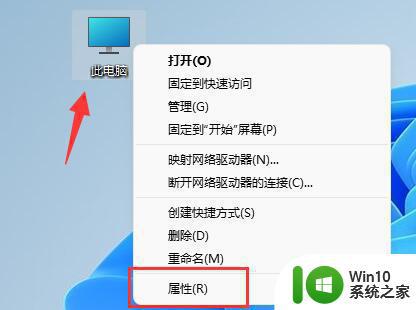
2、接着进入相关链接中的“高级系统设置”。

3、然后点击性能中的“设置”打开。
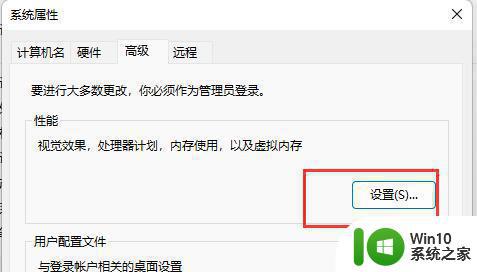
4、在“视觉效果”下勾选“调整为最佳性能”并点击“确定”保存即可。
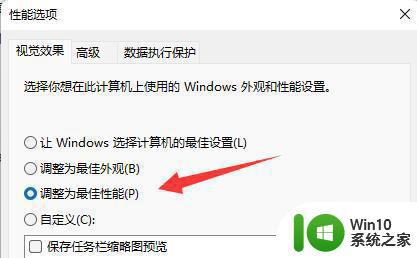
方法二:
1、右键桌面空白处,打开“显示设置”。
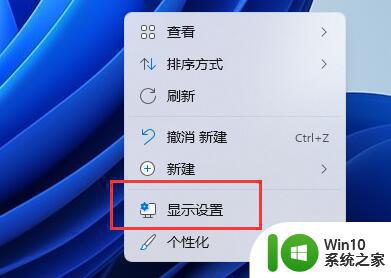
2、点击缩放和布局下的“缩放”。
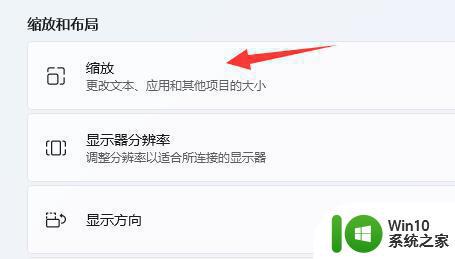
3、再点击进入相关设置下的“文本大小”。
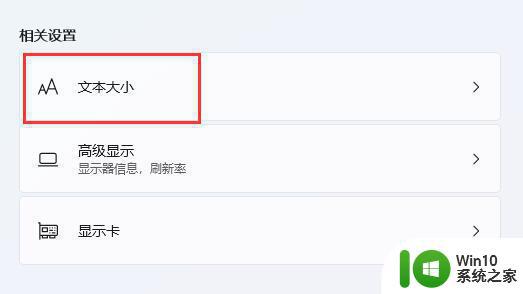
4、最后在其中放大字体并点击“应用”就可以了。
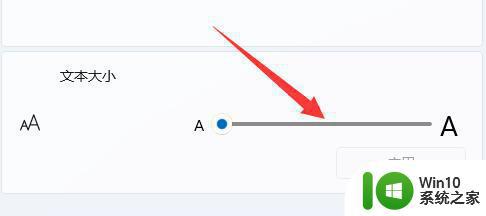
方法三:
1、还有可能是你的系统本身出现了问题。
2、这时候可以尝试更新一下系统,如果更新都不行那就只能重装了。
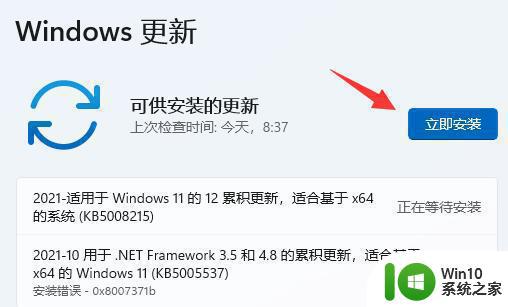
以上是关于如何处理Win11字体模糊、发虚和不清晰的全部内容,如果有遇到相同情况的用户,可以按照我的方法来解决。